こちらでヤフオクの自動入札での仕入れがオイシイという話をしました。
BidMachine(ビッドマシーン)と24時間稼働させるためのクラウド上のデスクトップ環境が必要で、
仮想デスクトップを使うならコレがおすすめです。
登録手順にちょっとつまづきそうだったのでこちらで解説させていただきます。
サイトに行くと仮想デスクトップのプランが並んでいます。
一番安いWin1のプランで十分です。
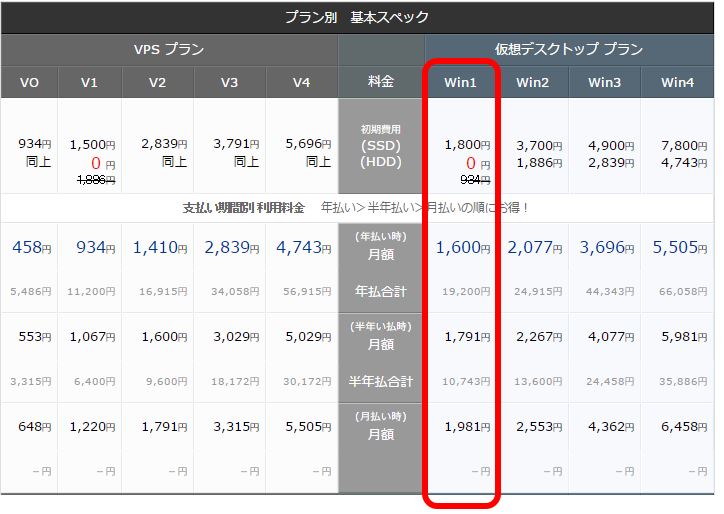
申込みはページの下の方のボタンから入ります。
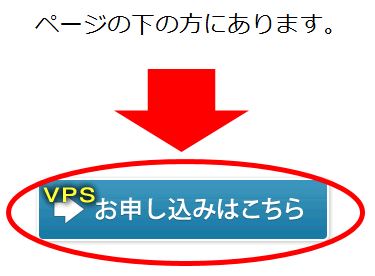
仮想デスクトッププランの「Win1プラン」を選択します。
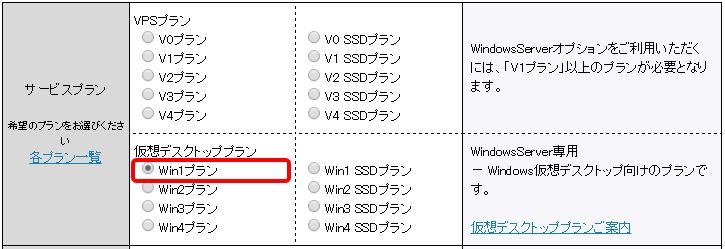
お支払方法 ・・・ ご希望の決済方法を選択します。
ドメインの取り扱い ・・・ 「ドメインの指定はしない~」でOK
ドメイン名 ・・・ 空欄でOK
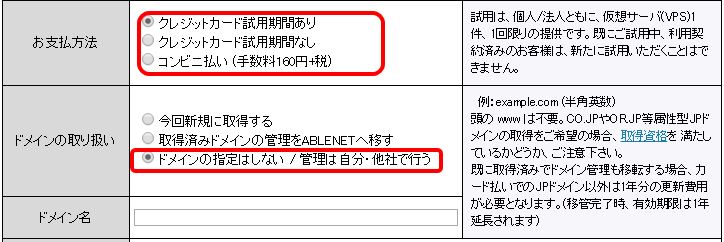
各「同意する」にチェックを入れて、ボタンをクリック
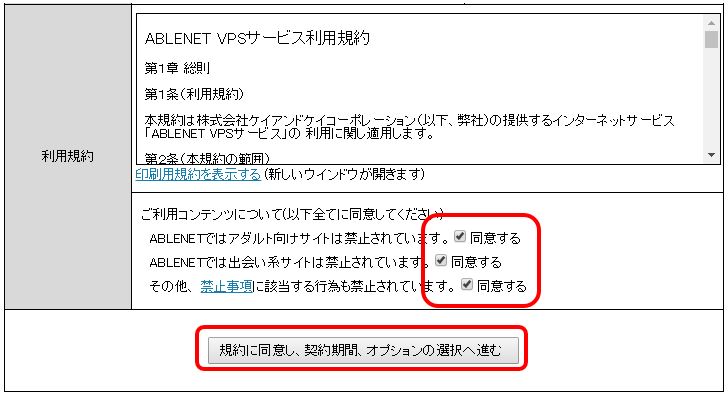
お好きな契約期間を選択して、「見積もり画面へ進む」をクリック。
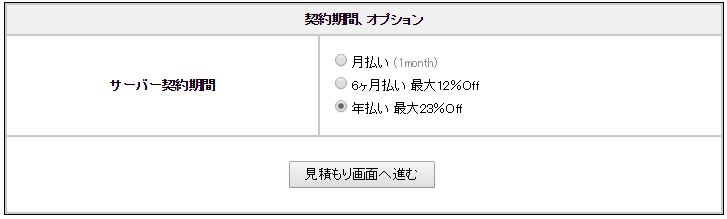
あともう少しです^^;
見積もり画面が表示されるので、「同意する」をチェック。
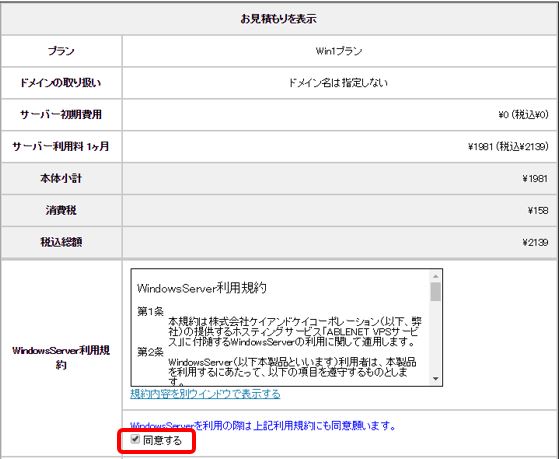
「WindowsServer2012R2」にチェック。
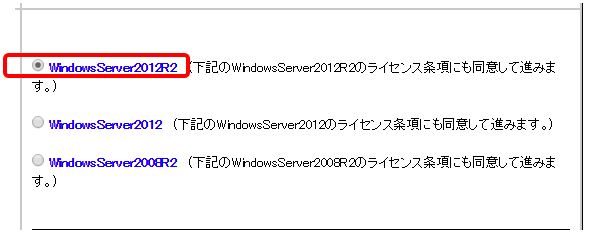
「申込者情報の入力、注文へ進む」をクリック。
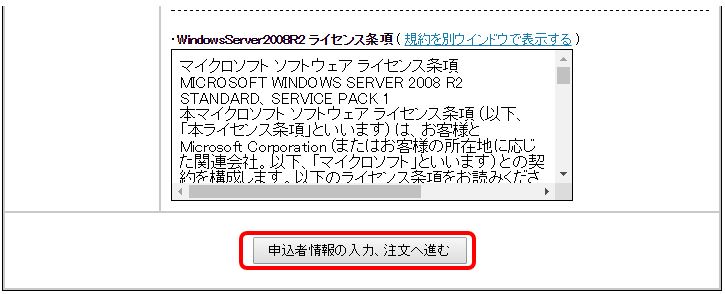
必要項目を入力して「注文内容の確認へ進む」をクリック
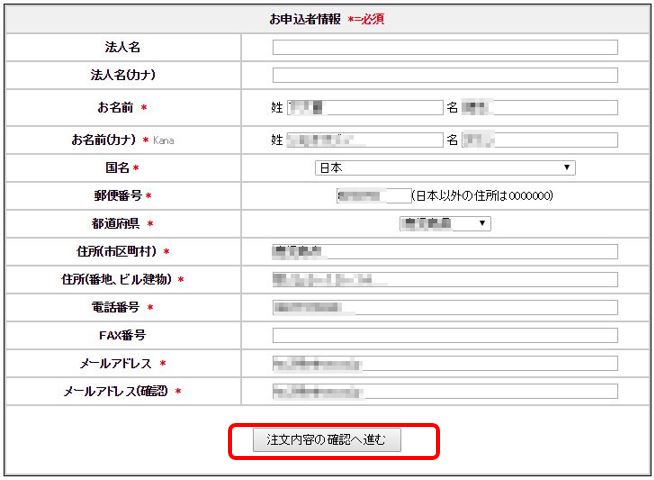
クレジットカードの登録を行い、「注文を確定する」をクリック。
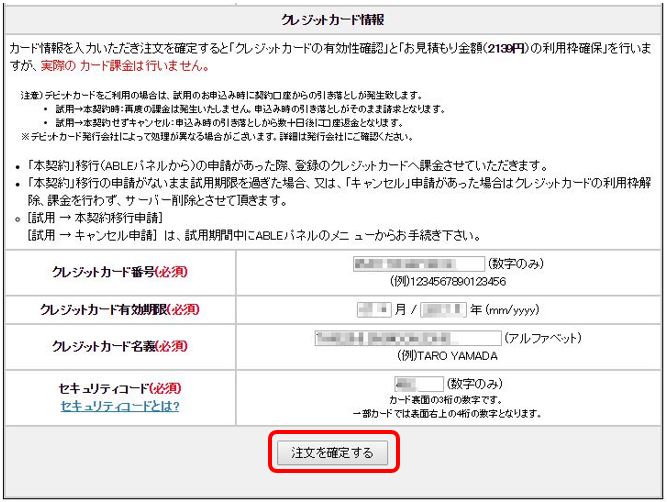
これで登録完了になります。
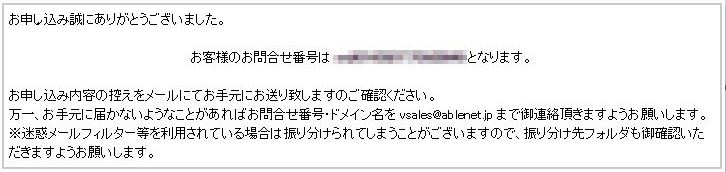
お疲れさまでした。
利用できるようになるまで少し時間がかかります。
メールでサーバー情報が送られてきますので、こちらの情報を使ってリモートで操作していくことになります。
準備が完了するとこのようなメールが送られてきます。
件名:[ABLE:VPS] VPS(Winプラン)設定完了通知
このメールの中に、リモート接続するための情報があります。
【 WindowsServer設定情報 】
・ コンピュータ
・ ユーザー名
・ 初期パスワード
この情報を使いますので、見れるようにしておいてください。
次に「リモート接続」のためのアプリを起動します。
目次
Windows7の場合
①画面左下にある![]() マークをクリック。
マークをクリック。
②左下に検索窓が表示されます。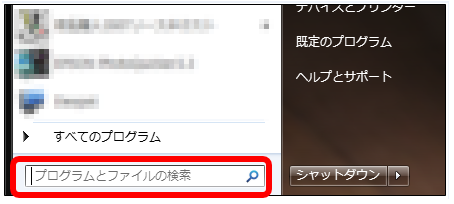
③「リモート」と入力すると、![]()
④「リモートデスクトップ接続」がリストに表示されるので、こちらをクリック。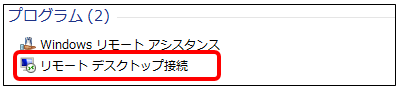
これで「リモートデスクトップ接続」アプリが表示されます。
Windows8の場合
①画面左下にある![]() マークをクリック。
マークをクリック。
②右上の検索ボタンをクリック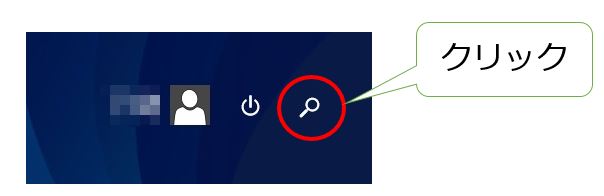
③検索画面が表示される。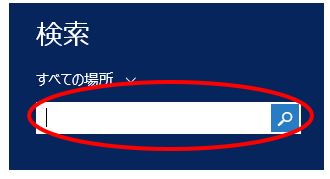
③「リモート」と入力すると、「リモートデスクトップ接続」と自動で表示されるので、こちらをクリック。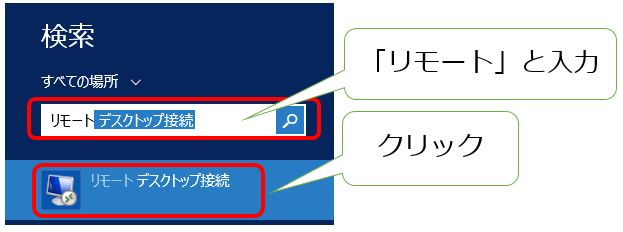
これで「リモートデスクトップ接続」アプリが表示されます。
Windows10の場合
①左下の「Cortana(コルタナ)」に「リモートデスクトップ接続」と入力
Macの場合
「Microsoft Remote Desktop」を使います。
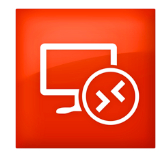
インストールされてなければこちらからダウンロードします。
リモートデスクトップ接続でABLNETに接続(Windowsの場合)
(1)リモートデスクトップ接続を起動します。
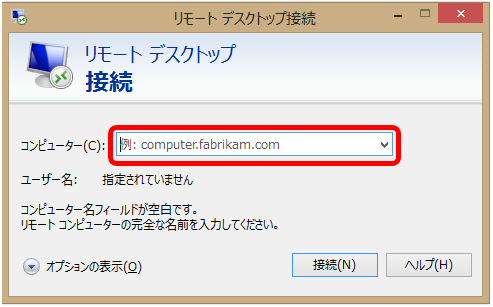
(2)メールで送られてきた【WindowsServer設定情報】にあるコンピュータのIPアドレスを入力
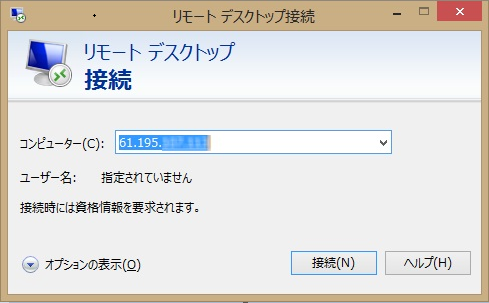
(3)ユーザ名に「Administrator」、初期パスワードにメールに記載されているパスワードを入力して、「OK」をクリック。
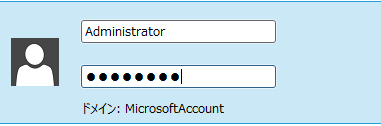
(4)このようなポップアップが表示されますが、「OK」をクリック。
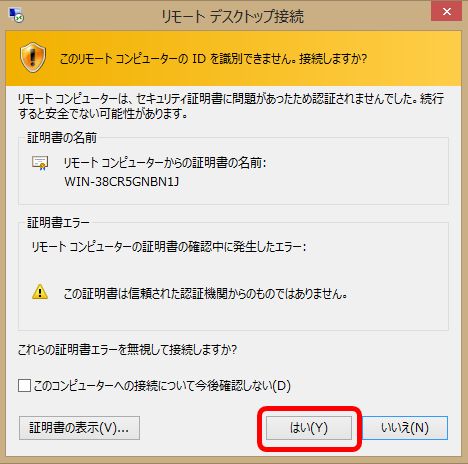
(5)これでリモートのWindows環境に接続されます。
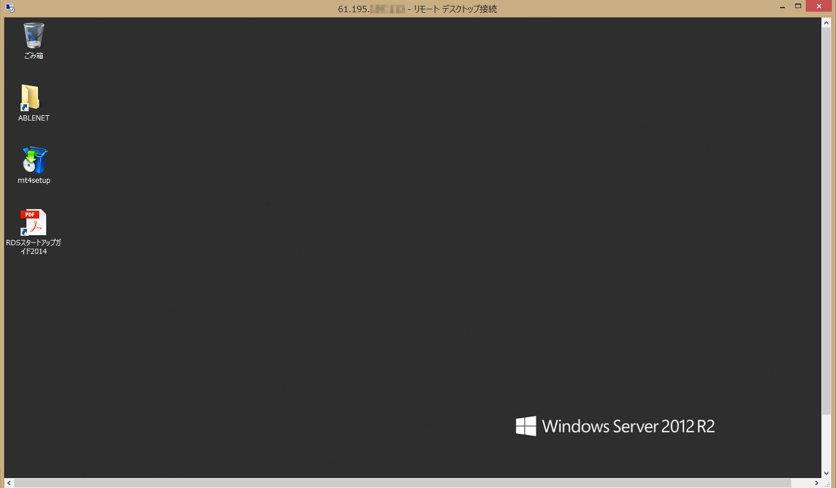
リモートデスクトップ接続でABLNETに接続(Macの場合)
(1)「Microsoft Remote Desktop」を起動します。
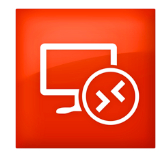
(2)初めて接続する場合は、「New」ボタンで初期設定を行います。
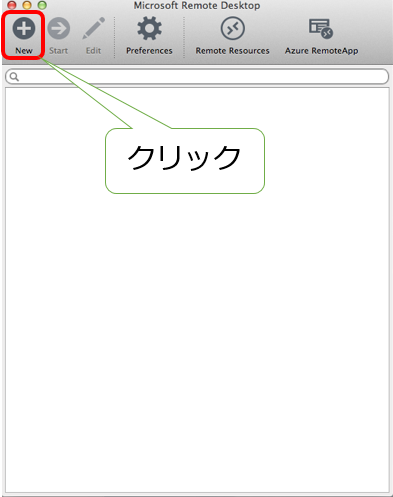
(3)メールで送られてきた「WindowsServer設定情報」をそれぞれ入力します。
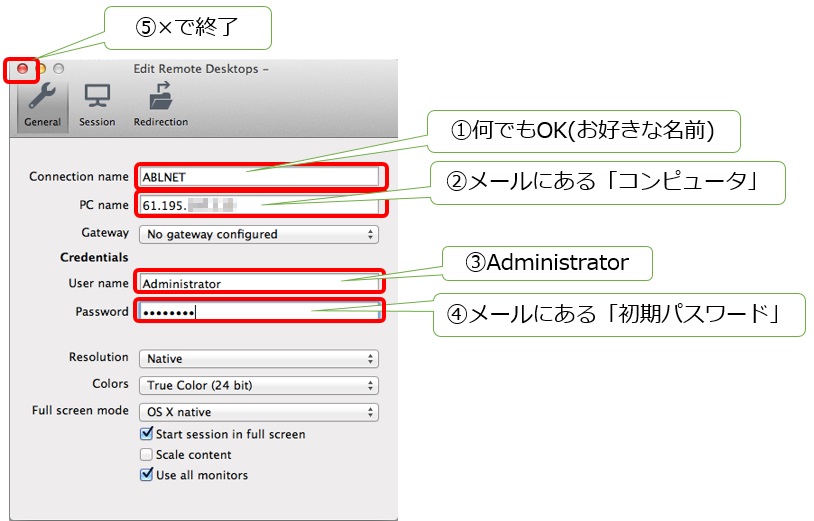
(4)上の(3)で作成した名前が表示されるので選択して、左上の「Start」をクリック。
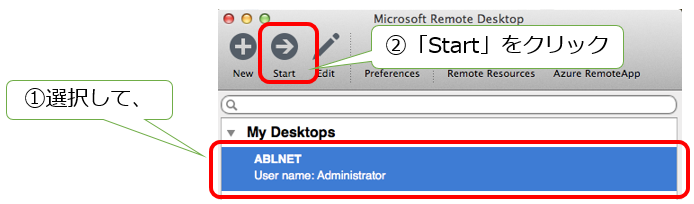
(5)「Continue」をクリック。
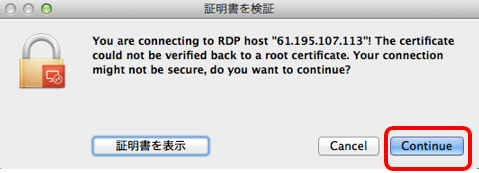
(6)これでMacからWindowsに接続が完了しました。
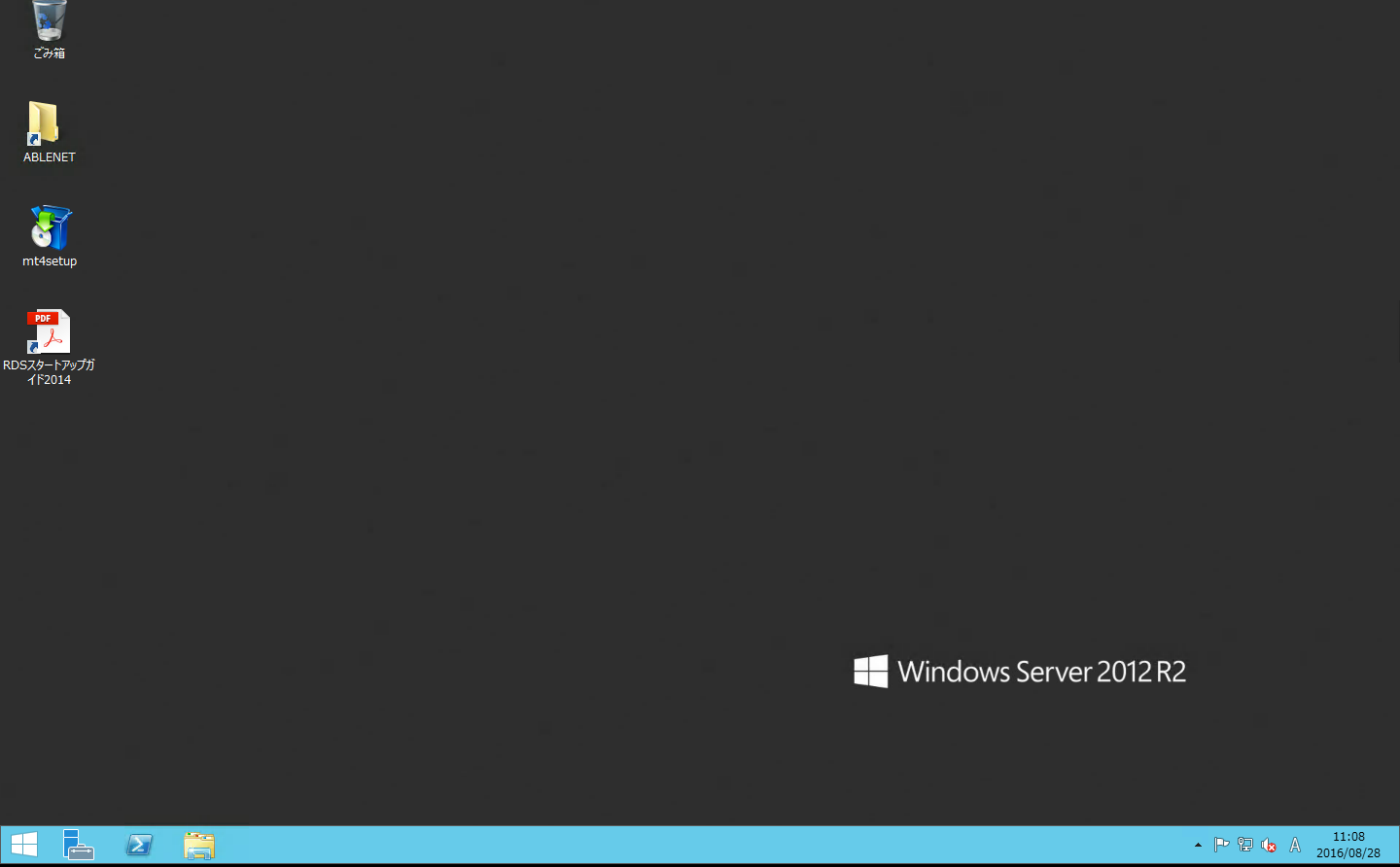
24時間監視体制の完成
ここまで完了したら、24時間常時監視し続けてくれる環境が手に入りました。
あとは、ここにBidMachine(ビッドマシーン)を起動すれば、
ヤフオクでの自動入札システムと、無制限のアラートシステムの完成です。
次は、BidMachine(ビッドマシーン)をインストールして設定を行います。
こちらでBidMachine(ビッドマシーン)をダウンロードしておきましょう。





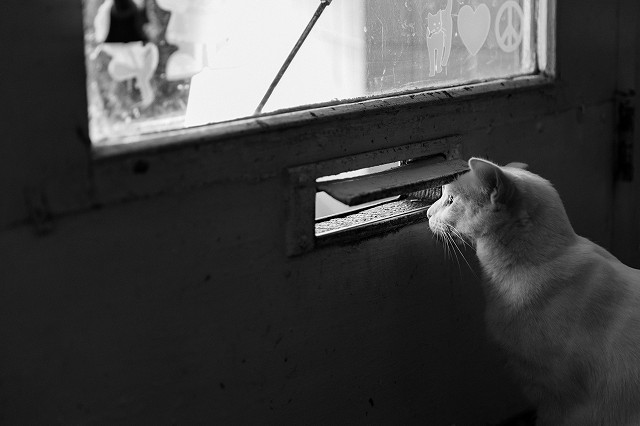




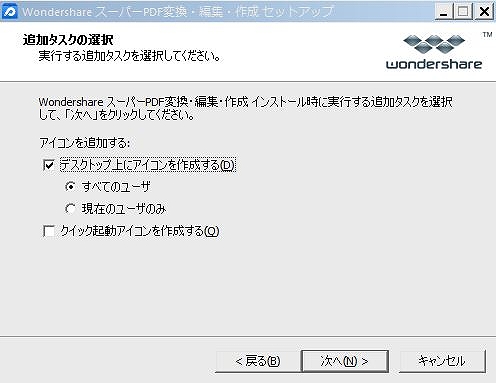






この記事へのコメントはありません。